Configuration de OneDrive for Business
La connexion entre MyQ X et OneDrive for Business est configurée dans MyQ > Réglages > Connexions.
Cliquez sur Ajouter et sélectionnez OneDrive for Business.
Dans la fenêtre pop-up, ajoutez un Titre pour votre connexion, et vous pouvez ensuite sélectionner le type de connexion préféré. Mode:
Créer automatiquement: MyQ X facilitera l'application Azure requise pour accéder au contenu de OneDrive for Business.
Configurer manuellement : Vous souhaitez gérer tous les aspects de l'application, et donc la créer manuellement dans votre locataire Azure.
Les utilisateurs créés manuellement ou synchronisés à partir de sources autres que Azure AD n'auront pas accès à la destination OneDrive for Business.
Créer automatiquement
Ce mode permet à l'administrateur de demander à MyQ de créer les Application d'entreprise (Service Principal) sur leur locataire et accorder à cette application les permissions d'accéder aux documents OneDrive.
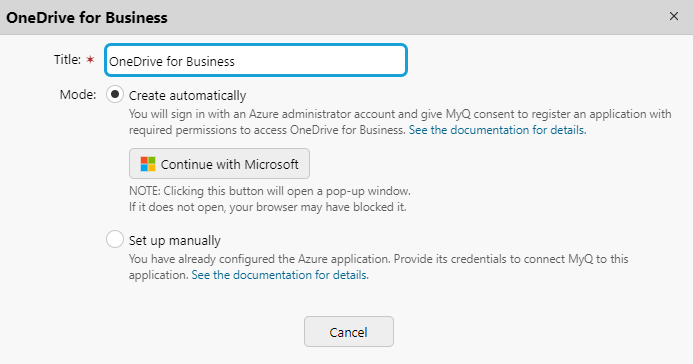
Considérations
Si vous hésitez à accorder un accès administratif, même temporaire, pour la création d'un secret client, la procédure de connexion automatique à ODB ne pourra pas être utilisée. Dans ce cas, il est conseillé de créer manuellement une application dans l'environnement Azure de votre organisation et de configurer vous-même la connexion à MyQ X (mode Mise en place manuelle). Cette approche vous permet de garder un contrôle total sur les autorisations de l'application et les aspects sécuritaires de la connexion, conformément aux politiques de sécurité et aux exigences de conformité propres à votre organisation.
Conditions préalables
Utilisateurs synchronisés à partir d'Entra ID
Pour créer le principal de service sur le locataire du client, Administrateur de l'application ou Administrateur d'applications en nuage sont nécessaires.
Pour l'octroi du consentement administratif au principal responsable du service, le Administrateur mondial est nécessaire.
Pour terminer toutes les étapes de la configuration automatique, la touche Administrateur mondial est nécessaire.
Étapes de la configuration automatique de l'application OneDrive for Business
L'administrateur se connecte avec son compte Azure Administrator. Le principal de service MyQ X for OneDrive for Business est créé sur le locataire.
L'administrateur accorde le délégué pour gérer les applications Azure.
Permissions demandées dans cette étape :
Application.ReadWrite.All(pour créer une clé de sécurité)Répertoire.Lire.tout(pour lire le nom de domaine par défaut dans le locataire connecté afin qu'il puisse être affiché dans MyQ).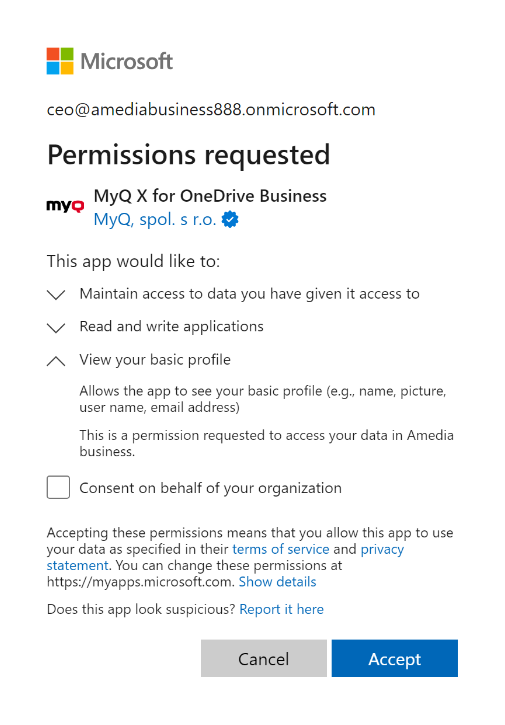
L'administrateur accorde à l'application d'entreprise MyQ X for OneDrive for Business autorisations de lecture/écriture sur OneDrive et accorde le consentement de l'administrateur (les utilisateurs individuels ne doivent pas donner leur consentement par la suite)
Permissions demandées dans cette étape :
Fichiers.ReadWrite.All.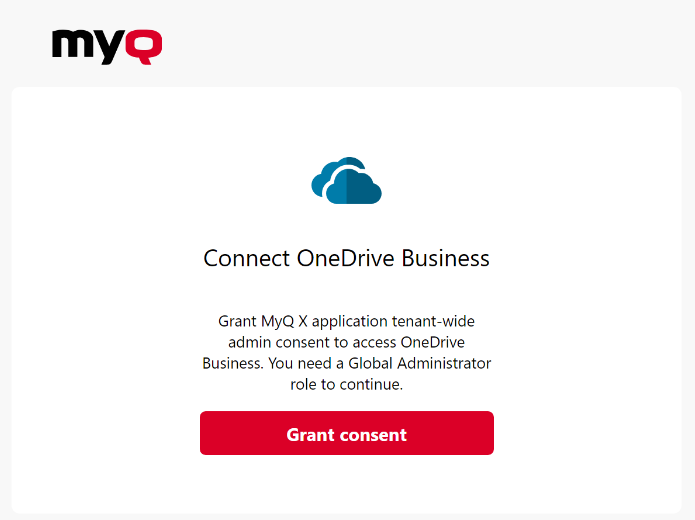
Une fois le processus terminé, le connecteur OneDrive for Business est enregistré et les détails de la connexion sont sauvegardés en toute sécurité dans MyQ.
Réautoriser la connexion à OneDrive Business
La connexion automatique à OneDrive Business peut être modifiée après sa création. En cliquant avec le bouton droit de la souris sur la connexion, l'option Réautoriser sera disponible dans le menu contextuel.

L'utilisateur verra s'afficher la même boîte de dialogue que lors de la création de la connexion. L'utilisateur peut répéter toutes les étapes pour créer un nouveau secret pour la connexion OneDrive Business existante. Il peut également exécuter l'étape 3 - Consentement de l'administrateur, si elle n'a pas été réalisée lors de la création de la connexion pour une raison quelconque, par exemple, en raison de droits insuffisants de l'administrateur Azure.
En outre, le Réautoriser vous permet de changer le type de connexion créée d'automatique à manuelle, et vice versa.
Gestion des applications
La validité du secret est de 2 ans. Veillez à faire pivoter la clé à la date d'expiration. Vous pouvez le faire avec l'option Re-autoriser dans MyQ. Lorsque le secret est à moins de 30 jours de son expiration, MyQ envoie un avertissement de bilan de santé.
Les informations d'identification des principaux services ne sont pas visibles sur le portail Azure. Ils peuvent être gérés via PowerShell ou Microsoft Graph API.
Au cas où vous auriez besoin de révoquer l'accès à l'application ou au secret actuellement utilisévous pouvez simplement supprimer l'ensemble du MyQ X pour OneDrive Business dans Azure, et en créer une nouvelle avec l'option Re-authorize dans MyQ.
Informations complémentaires
Si la configuration automatique est à nouveau effectuée, elle ne crée pas une nouvelle instance de l'application sur le locataire, mais l'application actuelle est mise à jour (par exemple, un nouveau secret sur le principal de service sur le locataire est créé). Si l'application MyQ X pour OneDrive Business a été supprimée d'Azure, elle est recréée.
Le principal de service (application d'entreprise) est créé sur le locataire après l'étape 1 (sans les autorisations nécessaires qui sont accordées à l'étape 3). Si le code d'autorisation est fourni à l'étape 2, le connecteur peut être sauvegardé. L'étape 3 peut être terminée plus tard (en cliquant avec le bouton droit de la souris sur le connecteur OneDrive Business et en sélectionnant Réautoriser).
Pour mieux comprendre ce que MyQ fait dans ce mode, Microsoft explique cette méthode dans sa documentation pour les développeurs. Comprendre le consentement de l'utilisateur et de l'administrateur du point de vue du développeur d'applications
Configuration manuelle
Si vous créez manuellement une application Azure pour lier plusieurs de ces services : Entra ID, OneDrive for Business, SharePoint Online, nous vous recommandons de créer une seule application pour les lier tous, plutôt qu'une pour chacun. Plus d'informations ici.
L'administrateur est censé avoir configuré manuellement l'application Azure. Il peut directement fournir des informations d'identification à son application - Tenant ID (ID du répertoire), l'ID de l'application (ID du client), Clé de sécurité (clé secrète), et ont configuré l'URI de redirection comme suit https://helper.myq.cz/ - sans lequel OneDrive Business ne fonctionnera pas.
Suivez les étapes pour créer manuellement une connexion Entra ID ici.
Au cours de ce processus, vous obtiendrez le ID du locataire, Identifiant du clientet Clé de sécurité de l'application que vous fournirez à MyQ X dans les étapes suivantes.
Dans la fenêtre pop-up, remplissez les informations requises :
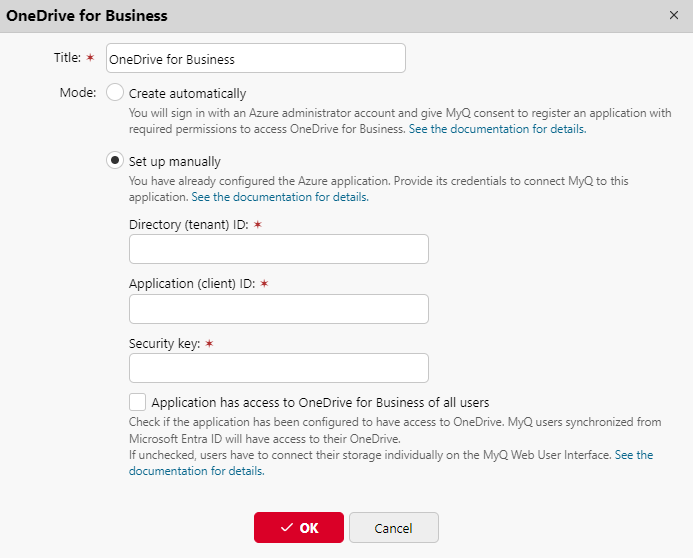
Titre: Ajouter un titre à la connexion.
ID du locataire: Ajoutez l'identifiant du répertoire (locataire) que vous avez sauvegardé à partir de Microsoft Entra.
Identifiant du client: Ajoutez l'identifiant de l'application (client) que vous avez sauvegardé à partir de Microsoft Entra.
Clé de sécurité: Ajouter le (secret) Valeur vous avez économisé sur Microsoft Entra.
Cliquez sur Économiser et votre connexion à OneDrive for Business est maintenant terminée.
Option "L'application a accès à OneDrive Business de tous les utilisateurs"
Le L'application a accès à OneDrive Business de tous les utilisateurs permet à l'administrateur de déterminer si l'application a déjà reçu l'accès au stockage OneDrive des utilisateurs ou non.
Si non vérifiéIl est prévu que la demande n'ait été accordée qu'à une seule personne. Délégué Cela signifie que chaque utilisateur doit se connecter manuellement à l'interface utilisateur Web MyQ et cliquer sur le lien "Connecter" pour donner à l'application les permissions d'accéder à ses données.

Si vérifiéla demande est censée avoir été attribuée Application Les utilisateurs ont reçu les autorisations nécessaires pour accéder aux données OneDrive et l'administrateur a donné son accord à l'application, le tout manuellement dans Azure Portal. Les utilisateurs n'ont pas besoin de connecter manuellement leur stockage, le stockage OneDrive Business semble être connecté dans le widget de leur interface utilisateur Web MyQ.
Conditions lorsque cette option est activée:L'application Azure créée manuellement doit avoir
Fichiers.ReadWrite.Allautorisation de la Application type (pas Délégué).Autorisation administrative accordée ("Accordé" affiché dans la colonne Statut), peut être accordé avec l'option "Accorder le consentement de l'administrateur".

Associer des utilisateurs à leur OneDrive
Lorsque le mode automatique a été utilisé ou L'application a accès à OneDrive Business de tous les utilisateurs a été vérifié dans la configuration manuelle, aucune interaction n'est nécessaire pour que les utilisateurs puissent utiliser leur OneDrive dans MyQ. Les utilisateurs sont associés à leur espace de stockage OneDrive par le biais de l'ID d'objet Active Directory de l'utilisateur (UUID). Ceux-ci sont automatiquement importés uniquement lors de la synchronisation de l'utilisateur Azure AD dans MyQ. L'UUID est synchronisé de Central vers les sites pendant la synchronisation des utilisateurs lorsque les utilisateurs de Central sont synchronisés avec Azure AD. Ce processus permet aux utilisateurs d'un site d'être automatiquement connectés à leur stockage.
Découvrez comment utiliser votre OneDrive comme destination pour Easy Scan. ici.
.png)